| wps文档怎么设置文字与页边的距离? | 您所在的位置:网站首页 › wps如何缩小字距 › wps文档怎么设置文字与页边的距离? |
wps文档怎么设置文字与页边的距离?
|
wps作为一款深受用户喜爱的国产办公软件,为用户提供了多种文件的编辑权利,例如用户可以在wps软件中编辑文档、演示文稿或是表格等文件,为用户带来了强大且实用的功能,因此wps软件吸引了不少用户的喜欢,当用户在wps软件中编辑文档文件时,会发现其中的功能是很强大的,用户想要对文字与页边的距离进行简单的调整,却不知道怎么来操作实现,其实这个问题是很好解决的,用户直接在wps软件中打开页面设置窗口,用户在页边距选项卡中设置好上下左右的页边距即可解决问题,那么接下来就让小编来向大家分享一下wps文档设置文字与页边距离的方法教程吧,希望用户在看了小编的教程后,能够有所收获。 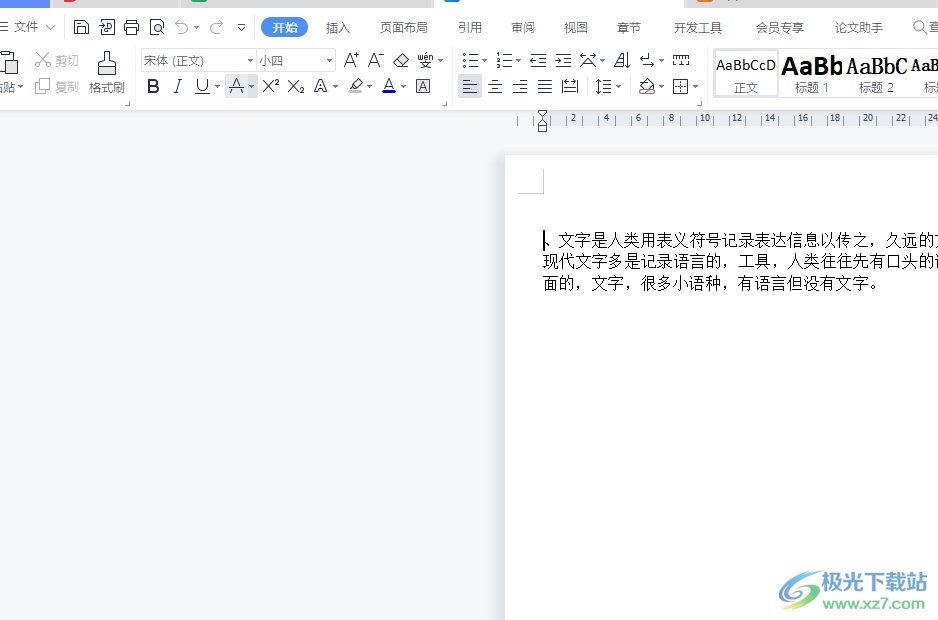 方法步骤 方法步骤1.用户在电脑上打开wps软件,并来到文档文件的编辑页面上来进行设置 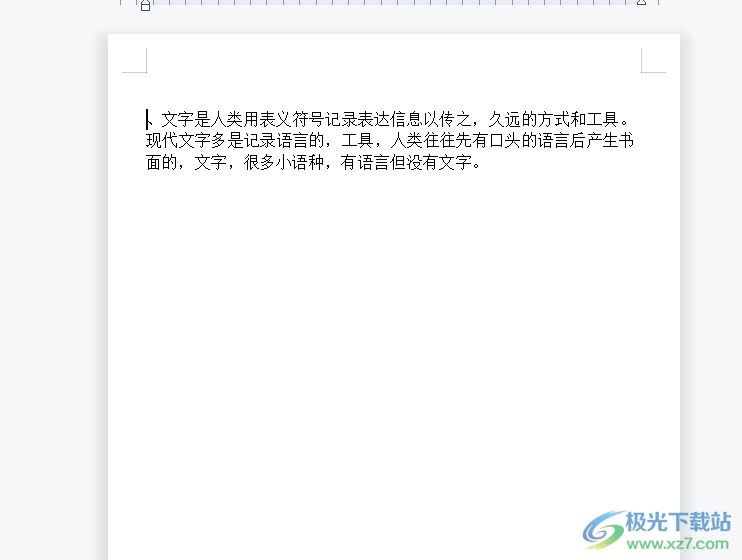 2.在页面上方的菜单栏中点击页面布局选项,将会显示出相关的选项卡,用户选择行号选项右下角的下拉箭头  3.进入到页面设置窗口中,用户在页边距选项卡中调整好上下左右的页边距数值即可解决问题 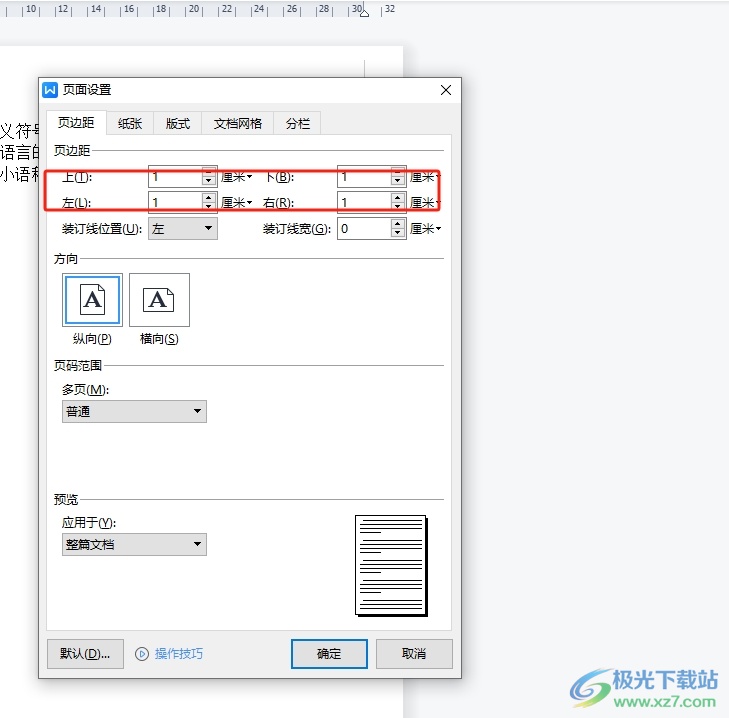 4.完成设置后,用户直接在窗口的右下角按下确定按钮就可以了 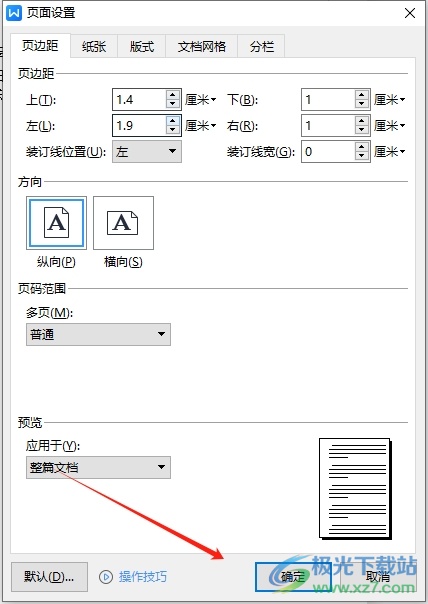 5.此时回到编辑页面上,用户就可以看到当前文字与页边的距离发生了变化,效果如图所示 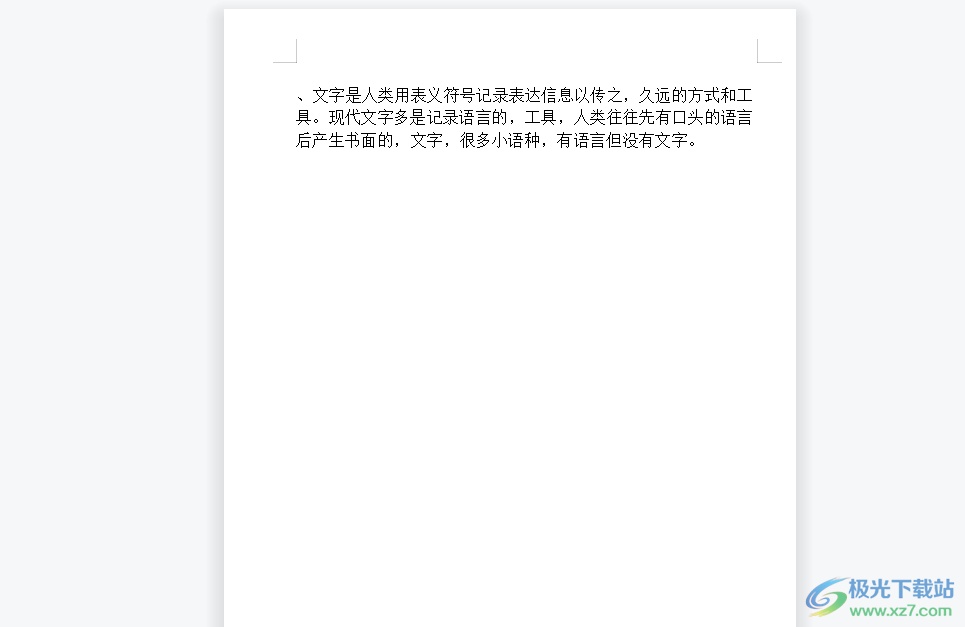 用户在wps软件中编辑文档文件时,对文字与页边的距离不是很满意,想要对其进行调整,就需要在页面设置窗口中找到页边距选项卡来进行设置,用户按需调整上下左右边距即可解决问题,方法简单易懂,因此感兴趣的用户可以跟着小编的教程操作试试看。  wps office2023版 大小:69.90 MB版本:v11.1.0.14309 最新版环境:WinAll, WinXP, Win7, Win10 进入下载 |
【本文地址】
公司简介
联系我们